iPhone 備忘錄應用程式記錄了我們生活和工作中的點點滴滴,丟失或意外刪除它們常常會讓人焦慮。幸運的是,如果您使用 iTunes備份了設備,仍然有機會恢復這些重要內容。那麼,該如何從 iTunes 備份中提取 iPhone 備忘錄呢?本文將介紹幾種常見且有效的方法,幫助您輕鬆地從 iTunes 備份中提取備忘錄。
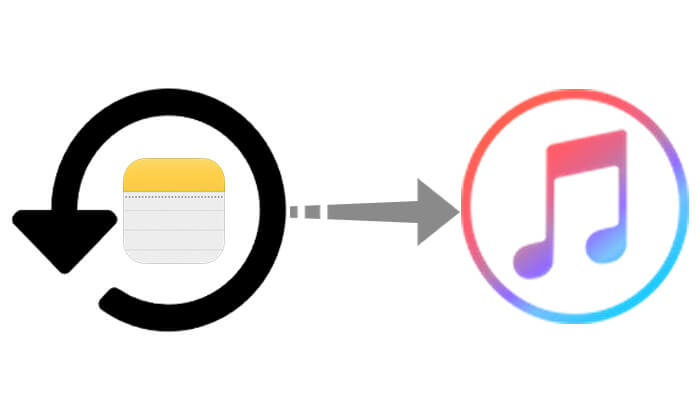
雖然蘋果提供的恢復方法很簡單,但也存在一些局限性,例如無法選擇性地恢復;它只允許完整的設備恢復,這可能會導致現有資料的遺失。
以下是從 iTunes 備份還原 iPhone 筆記的具體步驟:
步驟 1. 在您的電腦上開啟iTunes (如果您使用的是 macOS Catalina 或更高版本,請使用 Finder)。
第 2 步。使用 USB 連接線將 iPhone 連接到電腦。
步驟3. 選擇裝置圖示後,點選左側的「摘要」。
步驟4.點選「恢復備份」按鈕。
步驟5.選擇包含要還原的筆記的備份文件,然後按一下「還原」。

與官方恢復方法相比,使用Coolmuster iPhone Data Recovery更具彈性。它無需連接 iPhone,而是掃描電腦上現有的 iTunes 備份,預覽所有可恢復的內容,並允許用戶選擇性地恢復筆記,而不會影響 iPhone 上的現有資料。此方法尤其適合只需要提取特定資料且希望避免遺失現有資料的使用者。
iPhone資料復原的主要特點:
以下是使用 iPhone 資料恢復從 iTunes 備份還原iPhone 上已刪除或遺失的筆記的方法:
01下載並啟動 iPhone 資料恢復,然後選擇左側的「從 iTunes 備份檔案恢復」選項。程式將自動掃描電腦上的預設 iTunes 備份位置。從介面上顯示的清單中選擇一個備份文件,然後按一下「開始掃描」按鈕。

02接下來,勾選「註解」複選框,然後點選右下角的「開始掃描」圖示。

03掃描完成後,選擇要復原的特定筆記。最後,點擊「恢復到電腦」按鈕,從 iTunes 備份中還原所選檔案。

影片教學:
Q1. iTunes 備份中的筆記儲存在哪裡?
它們儲存在備份資料夾的資料庫中,位於 ~/Library/Application Support/MobileSync/Backup/ ( Mac ) 或 C:\Users[Username]\AppData\Roaming\Apple Computer\MobileSync\Backup\ ( Windows ),但您需要一個工具來解析和檢視它們。
Q2. 恢復筆記會覆蓋現有資料嗎?
如果直接使用 iTunes 恢復,裝置資料會被覆蓋。但是,使用Coolmuster iPhone Data Recovery不會影響手機上的資料。
如何從 iCloud 備份還原筆記?
若要從 iCloud 備份還原筆記,請依照下列步驟操作:
步驟1.開啟您的iPhone,前往「設定」>「一般」>「傳輸或重置iPhone」。
步驟2.選擇“清除所有內容和設定”,然後重新啟動裝置並依照安裝精靈進行操作。
步驟3.在設定過程中,選擇“從 iCloud 備份還原”,使用您的 Apple ID 登錄,然後選擇包含您的筆記的備份檔案。
透過官方恢復方法可以快速從 iTunes 備份中提取 iPhone 筆記,但它有明顯的局限性,例如資料覆蓋和無法選擇性恢復。另一方面,使用Coolmuster iPhone Data Recovery可讓您以更聰明、更安全的方式擷取所需的筆記,避免資料遺失和復原不完整的問題。
無論您是因意外刪除或裝置遺失而遺失數據,還是想要從舊備份中恢復特定內容, Coolmuster iPhone Data Recovery都是值得嘗試的有效解決方案。
相關文章:
如何在 iPhone/iPad 上備份筆記:提供 5 種方法





